宝元系统GOST(系统安装与维护OS常用命令部分).
GHOST常用命令参数

GHOST常用命令参数GHOST常用命令参数ghost.exe -clone,mode=copy,src=1,dst=2-sure硬盘对拷,无警告信息ghost.exe -clone,mode=pcopy,src=1:2,dst=2:1-sure1号硬盘第2分区复制到2号硬盘第2分区ghost.exe -clone,mode=pdump,src=1:2,dst=g:bac.gho1号硬盘第2分区做成映像文件放到g分区ghost.exe -clone,mode=pload,src=g:bac.gho:2,dst=1:2 第2个分区还原到硬盘的第2个分区ghost.exe -clone,mode=pload,src=g:bac.gho,dst=1:1-fx-sure-rb g盘bac.gho文件还原c盘完成启动ghost.exe-clone,mode=load,src=g:bac.gho,dst=2,SZE1=60P,SZE2=40P映像还原第2硬盘分区比60:40 Ghost.exe-clone,mode=pload,src=d:bac.gho,dst=1:1-fx-sure-rb利用d盘文件自动还原,结束重启ghost.exe-clone,mode=pdump,src=1:1,dst=d:bac.gho-fx-sure-rb开机自动备份C区到D区bac.ghoghost -clone,mode=restore,src=e:\savedsk.gho,dst=1-sure 以本地方式映射为驱动器E的服务器驱动器上的磁盘映像文件Savedsk.gho还原到本地磁盘1。
用于从网络文件服务器自动进行工作站的安装ghost -clone,mode=pcreate,src=1:2,dst=g:\part2.gho将磁盘1的第二个分区保存到映射网络驱动器G上的一个映像文件ghost -clone,mode=prestore,src=g:\part2.gho:2,dst=1:2将映射驱动器G上的两分区映像文件中的第二个分区还原到本地磁盘的第二个分区上ghost -clone,mode=restore,src=g:\3prtdisk.gho,dst=2,sze1=60P,sze2= 20P 从映像还原磁盘2,并将目标分区的分配调整为60:20:20 ghost -clone,mode=copy,src=1,dst=2,sze2=F克隆两分区的磁盘,并使目标磁盘上的第二个分区与源磁盘上的大小保持相同,然后允许第一个分区使用剩余空间,不保留未分配的空间ghost -clone,mode=create,src=1,dst=2:3\image.gho将磁盘1保存为第二个磁盘的第三个分区上的映像文件image.gho。
用gost来还原和备份操作系统
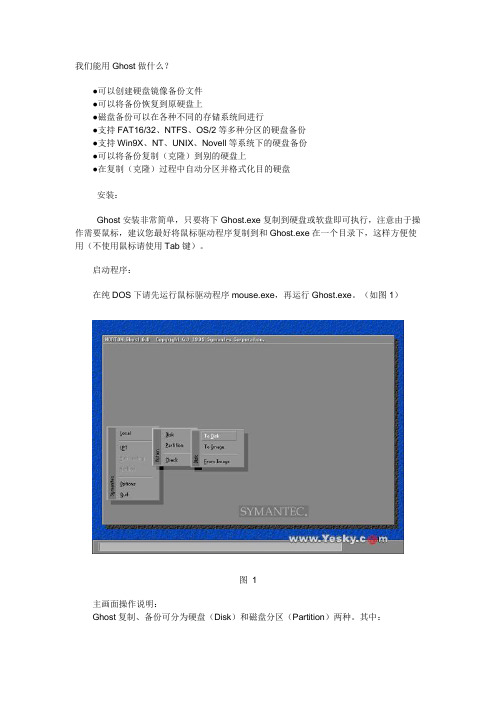
我们能用Ghost做什么?●可以创建硬盘镜像备份文件●可以将备份恢复到原硬盘上●磁盘备份可以在各种不同的存储系统间进行●支持FAT16/32、NTFS、OS/2等多种分区的硬盘备份●支持Win9X、NT、UNIX、Novell等系统下的硬盘备份●可以将备份复制(克隆)到别的硬盘上●在复制(克隆)过程中自动分区并格式化目的硬盘安装:Ghost安装非常简单,只要将下Ghost.exe复制到硬盘或软盘即可执行,注意由于操作需要鼠标,建议您最好将鼠标驱动程序复制到和Ghost.exe在一个目录下,这样方便使用(不使用鼠标请使用Tab键)。
启动程序:在纯DOS下请先运行鼠标驱动程序mouse.exe,再运行Ghost.exe。
(如图1)图 1主画面操作说明:Ghost复制、备份可分为硬盘(Disk)和磁盘分区(Partition)两种。
其中:Disk --表示硬盘功能选项Partition--表示磁盘分区功能选项Check --表示检查功能选项一、硬盘备份与还原硬盘功能分为三种:(如图2)图 21、disk to disk(硬盘复制)2、disk to image (硬盘备份)3、disk from image (备份还原)注意:若要使用硬盘功能,你必须有两个硬盘以上,才能实现硬盘功能;还有所有被还原的硬盘或磁碟,原有资料将完全丢失。
(请慎重使用,把重要的文件或资料提前备份以防不测)1.disk to disk (硬盘复制)(1)先选择来源硬盘Source drive的位置;(2)选择目的硬盘Destination drive的位置;(如图3)(3)在磁盘复制或备份时,可依据使用要求设定分区大小;(4)选定后按“OK”,出现确认选择“YES”即开使执行复制。
图 32.disk to Image(硬盘备份)(1)选择来源硬盘Source drive的位置;(2)选择备份档案储存的位置;(如图4)(3)按“OK”后,出现确认选择“YES”即开使执行备份。
Ghost教程:Ghost的使用口诀及其详解

Ghost教程:Ghost的使用口诀及其详解介绍一:安装Ghost11后。
有一键功能后,按一键备份或是还原。
详细:按一键后会提示如下备份系统到某某盘。
当然不能备份到C盘,除C盘外其他盘都可以。
点确定后,会出现蓝色为主的进度条。
等到100后按确定。
然后到你备份到的那个盘里看下镜象文件。
文件以某某.gho那就算是备份成功了。
一键还原基本同上,只是点提示的一键还原到某某盘。
当然还原的是C盘了。
找到镜象文件后确定同样到进度100停,按确定结束。
介绍二:GHOST使用是在纯DOS下操作的,对于没有接触过DOS的人来说,使用起来可能有些麻烦,为了更好的使用GHOST来备份或者恢复操作系统,现编写简单易记的口诀:“GHOST备份和还原,DOS进入目标盘;CD打开文件夹,GHOST启动方开展;备份还原先决定,OK确定一路走,备份记准122,还原就是123。
”GHOST的使用口诀:“GHOST备份和还原,DOS进入目标盘;CD打开文件夹,GHOST启动方开展;备份还原先决定,OK确定一路走,备份记准122,还原就是123。
”GHOST的使用口诀详解:第一句:“GHOST备份和还原”:说的是GHOST的基本功能,就是对系统的备份和恢复两大常用功能。
第二句:“DOS进入目标盘” :一定是在DOS的环境下,进入GHOST文件所在的区域,例如是在D:\ghost,你要进入的就是D:盘中第三句:“CD打开文件夹”CD是DOS的一条进入文件夹的命令,如果你的文件夹在D盘的话,而且文件夹名为wen的话,那个进入的格式就是D:\cd wen,如果你的文件夹名叫ghost的话,进入的命令就是D:\cd ghost,因为我们为了方便,时通常把自己存放的GHOST可执行文件存放在ghost 文件夹中。
第四句:“GHOST启动方开展”明确的指出了,进入了GHOST所在的文件夹中,找到ghost.exe 文件,启动ghost可执行文件才能进行下一步的工作,启动的方式很简单,例如启动D盘中的ghost文件夹中的ghost.exe可执行文件,格式就是D:\ghost\ghost,只有这样才算启动ghost文件了。
浅谈GHOST在系统维护中的应用

二、GHOST核心选项简介 三、系统维护中的各种应用
四、总结及认识
Ghost是一款出色的硬盘备份还原工具,它可以实现FAT16、FAT32、
NTFS、OS2等多种分区格式的硬盘备份与还原。 为避免原始安装盘的费时和驱动再装的麻烦,我们可以把自己做好的 干净系统用ghost来备份和还原,像我们使用的一键ghost、一键还原等软件 都是以ghost软件为核心来实现的。现在又把ghost与系统引导文件、硬盘 分区工具等集成一体,像微软的WINPE微系统,这样用户在重装系统时更 加的简便有效。
安 装 硬 盘 版
四是: 利用ghost对操作系统进行热备份
热备份:
Osghost:
即在windows环境下不用重新启动计算机就 可以完成分区的备份。
一键备份还原程序,支持 DOS 下、 PE 下、当
前系统下进行备份或还原。
ghost:
win32环境下的ghost程序,供osGhost调用,可
在XP或PE下进行热备份或还原。
六是: 利用ghost进行增量备份和网络克隆
ghost 还支持增量备份,就是将磁盘上新近变更的信息添 加到原有的备份镜像文件中去,不必再反复执行整个分区的备份,
不过由于我们平时的计算机用 ghost分区备份速度也很快,就很
少用到了。 还有就是 ghost 的网络克隆功能,可以将一个服务器的整
个硬盘做成镜像文件,然后通过ghost的网络克隆功能将它分发
在更换硬盘或计算机方面效率突出
更换硬盘 或计算机
数据转移速度
Ghost硬盘克隆
快 不需要
传统移动存储设备 (移动硬盘或U盘等)
慢 需要
计算机系 统重新安装
常用软件和 驱动重新安装 软件使用 或数据存放习惯 需要厂家授 权的加密软件使用
Ghost命令使用方法

Ghost命令使⽤⽅法 我们知道,⼀般使⽤Ghost时,都是在DOS提⽰符后先键⼊“Ghost”,然后再进⼊Ghost的图形界⾯操作;那么可不可以让Ghost也只通过命令⾏的⽅式⼯作呢?答案是肯定的,在键⼊“Ghost”后再添加参数来指挥其⼯作,这些参数其实就是Ghost中的Option选项,这⾥只不过以命令⾏的形式出现⽽已。
以下举例说明: 这⾥假设要备份安装了操作系统的C盘,Ghost⽂件⽬录在“D:\ghost”下,那么使⽤如下命令⾏即可实现备份过程。
d:\backup\Ghost.exe -clone, mode=pdump, src=1:1, dst=d: \winxp.gho -sure -z9 命令⾏解释: “d:\ghost\Ghost.exe”是指Ghost程序的位置。
“-clone”是克隆的命令参数,它后⾯的部分都是克隆的“开关”。
mode这个开关可以有6个选项copy(磁盘到磁盘的拷贝)、load (从备份⽂件恢复到磁盘)、dump (从磁盘备份到⽂件)、pcopy(分区到分区的拷贝)、pload(从备份⽂件恢复到分区)、pdump(从分区备份到⽂件)。
src 这个开关是⽤来指出 clone操作的源盘(分区、⽂件),如本例中我们的操作源区是c盘,它是第⼀个硬盘的第⼀个分区,所以参数是1(第⼀个磁盘):1(第⼀个分区)。
dst 这个开关是⽤来指出⽬标区的,这⾥我们的⽬标是备份到⼀个⽂件中,所以我们在这⾥输⼊的是最后备份⽂件的路径和⽂件名。
-sure 这个开关是让你跳过讨厌的确认过程。
-z 这是指备份过程中对内容的压缩⽐。
z后⾯的数字越⼤,表⽰压缩⽐率就越⼤,此例中的Z9表⽰最⼤压缩率。
同理,备份可以使⽤命令⾏,那么还原也可以使⽤如下命令⾏来实现。
d:\ghost\Ghost.exe -clone,mode=pload,src=d:\c.Ghost:1, dst=1:1 -sure -rb 命令⾏解释: 这⾥的mode⽤的是pload,因为是从⽂件恢复到分区,src变成了⽂件,dst 变成了分区,正好是备份过程的逆过程。
电脑维护入门 GHOST 使用图解说明

评说:矮人DOS工具箱安装、使用图解1、在用ghost备份前,Windows的内存交换文件不需删去,ghost会自动跳过它。
同理,休眠文件也不需删去。
除非你使用的是版本巨老的ghost,但现在还有人舍好用不要,坚持使用那些老ghost吗?此处或同意个人建议只删除C:\WINDOWS\TEMP 下面的文件此处会改正谢谢此处原本是参考的别人的文章我原本只删除临时文件的2、使用ghost,分区格式不必限于FAT和FAT32,使用NTFS当然也可以,且还多了一些好处,比如,单个镜像文件尺寸不受2G限制。
同理,除非你用的是老ghost。
此处或同意现在绝对没有人会下载 8。
0以下的版本的个人认为 DOS下或者说比较难以识别得了NTFS 分区格式文件理论上来说不一定人人都有二个硬盘或启动光盘上一定带了GHOST3、用ghost备份时,没有必要先去整理源分区文件碎片。
虽然这样会使备份速度明显提高,但是所节省的时间仍远远低于整理碎片所需的时间。
如你源分区文件碎片太多,确实想整理,那么,你完全可以在用ghost备份后,再立即用刚刚备份的镜像文件进行还原。
还原后,你会发现,分区的磁盘碎片也彻底消失,文件完全是连在一块,包括那些用windows自带碎片整理程序不能整理的文件,不仅是整理效果强出windows自带碎片整理程序很多,并且在速度上也要强出N多。
当然,用于存放镜像文件的目标分区,当然应该先整理文件碎片GHOST可以整理碎片或者说可信也或者说比较好但针对初级电脑用户而言在WINDOWS下整理碎片或者说更加容易一点虽然时间长点但或没有人在意那一点点电费的而且通常有相当多的软件如果功能与WINDOWS自带的功能相差无几的话初学者通常建议使用WINDOWS自带的功能4、没有必要去复制镜像文件。
对于本机硬盘来说,如果想让镜像文件本身的安全,那你把一个分区用魔术分区超级兔子一类的软件隐藏掉,专门用于存放镜像文件,在用ghost还原时,并不需要解除隐藏状态,因为,ghost可以识别隐藏分区,虽然你无论是在DOS还是在windows 下都看不见那分区。
宝元系统操作方法
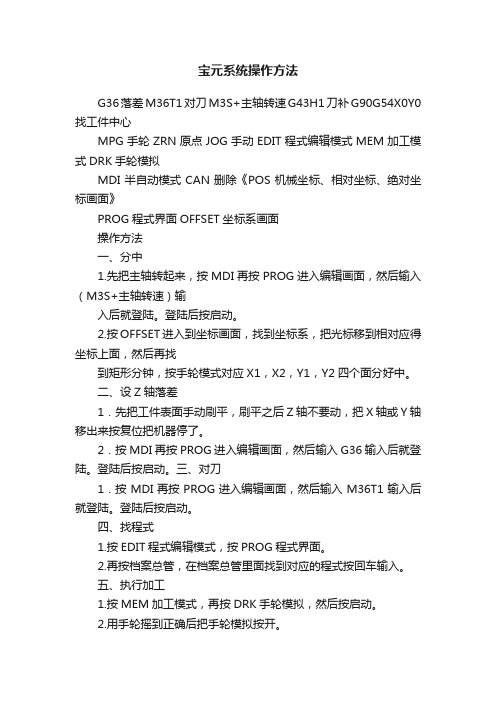
宝元系统操作方法
G36落差M36T1对刀M3S+主轴转速G43H1刀补G90G54X0Y0找工件中心
MPG手轮ZRN原点JOG手动EDIT程式编辑模式MEM加工模式DRK手轮模拟
MDI半自动模式CAN删除《POS机械坐标、相对坐标、绝对坐标画面》
PROG程式界面OFFSET坐标系画面
操作方法
一、分中
1.先把主轴转起来,按MDI再按PROG进入编辑画面,然后输入(M3S+主轴转速)输
入后就登陆。
登陆后按启动。
2.按OFFSET进入到坐标画面,找到坐标系,把光标移到相对应得坐标上面,然后再找
到矩形分钟,按手轮模式对应X1,X2,Y1,Y2四个面分好中。
二、设Z轴落差
1.先把工件表面手动刷平,刷平之后Z轴不要动,把X轴或Y轴移出来按复位把机器停了。
2.按MDI再按PROG进入编辑画面,然后输入G36输入后就登陆。
登陆后按启动。
三、对刀
1.按MDI再按PROG进入编辑画面,然后输入M36T1输入后就登陆。
登陆后按启动。
四、找程式
1.按EDIT程式编辑模式,按PROG程式界面。
2.再按档案总管,在档案总管里面找到对应的程式按回车输入。
五、执行加工
1.按MEM加工模式,再按DRK手轮模拟,然后按启动。
2.用手轮摇到正确后把手轮模拟按开。
M,astercam +3 -2 +4 +2。
宝元系统基本操作
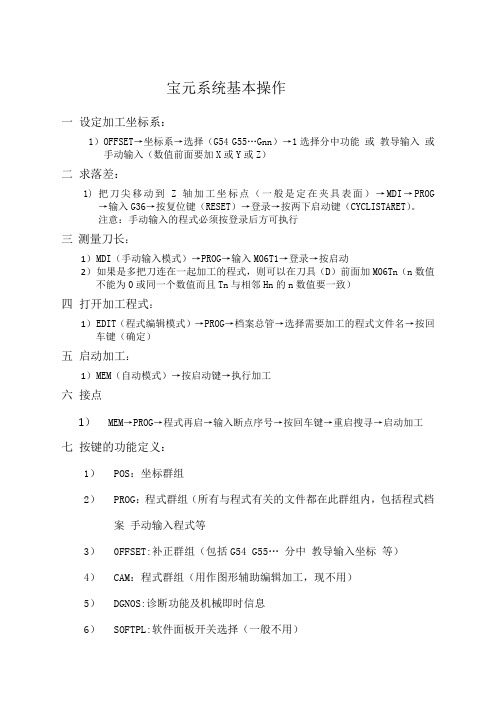
宝元系统基本操作一设定加工坐标系:1)OFFSET→坐标系→选择(G54 G55…Gnn)→1选择分中功能或教导输入或手动输入(数值前面要加X或Y或Z)二求落差:1)把刀尖移动到Z轴加工坐标点(一般是定在夹具表面)→MDI→PROG→输入G36→按复位键(RESET)→登录→按两下启动键(CYCLISTARET)。
注意:手动输入的程式必须按登录后方可执行三测量刀长:1)M DI(手动输入模式)→PROG→输入M06T1→登录→按启动2)如果是多把刀连在一起加工的程式,则可以在刀具(D)前面加M06Tn(n数值不能为0或同一个数值而且Tn与相邻Hn的n数值要一致)四打开加工程式:1)E DIT(程式编辑模式)→PROG→档案总管→选择需要加工的程式文件名→按回车键(确定)五启动加工:1)M EM(自动模式)→按启动键→执行加工六接点1)MEM→PROG→程式再启→输入断点序号→按回车键→重启搜寻→启动加工七按键的功能定义:1)POS:坐标群组2)PROG:程式群组(所有与程式有关的文件都在此群组内,包括程式档案手动输入程式等3)0FFSET:补正群组(包括G54 G55…分中教导输入坐标等)4)CAM:程式群组(用作图形辅助编辑加工,现不用)5)DGNOS:诊断功能及机械即时信息6)SOFTPL:软件面板开关选择(一般不用)7)PARAM:参数群组(包含所有的参数,如用户参数里的润滑泵开启与关闭的时间设定8)MPG:手轮模式9)CYCLESTART:程式启动按钮10)FEEDHOLD:程式停止11)CAN:删除键12)Space:空格键八本地网络设置:。
- 1、下载文档前请自行甄别文档内容的完整性,平台不提供额外的编辑、内容补充、找答案等附加服务。
- 2、"仅部分预览"的文档,不可在线预览部分如存在完整性等问题,可反馈申请退款(可完整预览的文档不适用该条件!)。
- 3、如文档侵犯您的权益,请联系客服反馈,我们会尽快为您处理(人工客服工作时间:9:00-18:30)。
十四、CLS 清除屏幕。用法:CLS 十五、SYS 传导系统,即将系统文件(如IO.SYS等)从一处传输到指定
的驱动器中。
用法:SYS 文件夹名 [驱动器]
CONFIG.SYS和AUTOEXEC.BAT这两个 文件是用来配置系统运行环境和自动执 行一些命令,它们对PC的运行性能以及 许多设备的驱动起到了至关重要的作用
autoexec.bat叫做自动批处理文件,它是 批处理文件的一种,因为DOS启动时会 自动运行它,所以叫做自动批处理文件。 你可以把自己每次启动电脑时都要运行 的程序放在里面
《教 育 训 练》 ------系统安装与维护、OS常用命令部分
1、OS 及LNC系统安装。 2、DOS常用指令。 3、OS 及LNC系统维护。 4、实际操作。 5、注意事项。
6、快速系统重建。
安装LNC系统的步骤:
准备OS(DOS)系统安装盘。目前使用 的是OS2.4 .
准备LNC系统软体盘。
sys *.ini)---具体应用 详见网络设置。 Format: 格式化磁盘。
DOS指令使用格式
要想操作使用DOS,知道一些常用命令是非常重要的。以下是一些命令的用法。 文件名是由文件路径和文件名称合起来的,如C:\DOS\。
一、DIR 显示文件和文件夹(目录)。 用法:DIR [文件名] [选项] 它有很多选项,如/A表示显示所有文件(即包括带隐含和系统属性的文件),/S表示也显 示子文件夹中的文件,/P表示分屏显示,/B表示只显示文件名,等等。 如 DIR A*.EXE /A /P 此命令分屏显示当前文件夹下所有以A开头后缀为EXE的文件(夹)。
九、EDIT 编辑文件,在MS-DOS 7.x中还可以编辑二进制文件和多个文 件。
用法:EDIT [文件名] [选项]
如 EDIT /70 C:\
此命令以二进制方式编辑C:\文件。
十、FORMAT 格式化磁盘。
用法:FORMAT 驱动器 [选项]
它的选项很多,如/Q是快速格式化,/U表示无条件格式化(即无法
十二、MOVE 移动文件或文件夹,还可以更改文件或文件夹的名称。
用法:MOVE 文件[夹]1 文件[夹]2
如 MOVE C:\*.EXE D:
此命令可以将C盘根文件夹下所有扩展名为EXE的文件移到D盘上。 十三、XCOPY 复制文件或文件夹。
用法:XCOPY 文件[夹]名1 [文件[夹]名2] [选项]
六、COPY 拷贝文件。
用法: COPY 文件名1 [文件名2] [选项]
如 COPY /B A+B C
此命令将两个二进制文件A和B合为一个文件C。
七、TYPE 显示文件内容。
用法:TYPE 文件名
八、REN或RENAME 改变文件名和文件夹(目录)名。
用法:REN 文件(夹)名1 文件(夹)名2
二、CD或CHDIR 改变当前文件夹。 用法:CD [文件夹名] 若无文件夹名则显示当前路径。
三、MD或MKDIR 建立文件夹。 用法:MD 文件夹名
四、RD或RMDIR 删除文件夹。
用法:RD 文件夹名
注意:此文件夹必须是空的。
五、DEL或ERASE 删除文件。
用法:DEL/ERASE 文件名
config.sys 系统批处理文件,它是 批处理文件的一种,因为DOS启动时会 自动运行它,所以叫做自动批处理文件。 你可以把自己每次启动电脑时都要运行 的程序放在里面
如 SYS C:\DOS A:
此命令即可将位于C:\DOS文件夹下的系统文件传输到A盘中。
DATE 显示或设置日期。用法:DATE [日期]
TIME 显示或设置时间。用法:TIME [时间]
实例操作
一、软体安装(M500) 二、网路连接。
控制面版用户和密码 高级高级
用户—每个用户的属性项/单击右键/都 不能勾选。如下:
用戶不能更改密碼和密碼 永不過期打勾
小知识:
要判断系统为什么不能正常启动,需要 了解整个IPC的启动过程。根据系统提示 的信息进行。
以上就是DOS启动的过程。
DOS启动完成后,按照autoexec.bat的配 置启动我们的NET网络模块及LNC软体。
其中IO.SYS、IBMDOS.SYS和 这三个文件缺一不可
安装:将OS软盘插入软驱开机出现 安装菜单画面选择安装OS 完成后返 回主菜单选择安装MLC (PLC部分)
将软盘拿出后关机。将LNC软盘插 入软驱开机按照安装画面逐项安装 即可。
DOS常用指令
dir :列目录显示文件或者文件夹。 cd : 退出当前文件夹。 md : 建立一个文件夹。 del : 删除文件。 Copy: 复制文件。 Xcopy: 复制文件或者文件夹。 e : 编辑文本文件。(可以编辑*.bat *.txt.
DOS指令使用格式
要想操作使用DOS,知道一些常用命令是非常重要的。以下是一些命令的用法。 文件名是由文件路径和文件名称合起来的,如C:\DOS\。
一、DIR 显示文件和文件夹(目录)。 用法:DIR [文件名] [选项] 它有很多选项,如/A表示显示所有文件(即包括带隐含和系统属性的文件),/S表示也显 示子文件夹中的文件,/P表示分屏显示,/B表示只显示文件名,等等。 如 DIR A*.EXE /A /P 此命令分屏显示当前文件夹下所有以A开头后缀为EXE的文件(夹)。
使用UNFORMAT等命令恢复),/V指定磁盘的卷标名,等等。它还有许
十一、MEM 显示内存状态。用法:MEM [选项]
它的选项也有不少,如/C可列出所有程序的内存占用,/D是显示驻留内 存的程序及设备驱动程序的状态等详细信息,/F显示空闲的内存总量, /M显示内存中的模块信息,/P则是分屏显示。还有隐藏的/A选项,可以 显示HMA信息。
